Инструментът Преоразмеряване-инструмент в GIMP е мощен инструмент, с който можеш да редактираш слоеве, селекции или пътища. Той ти позволява да уголемяваш или намаляваш обекти прецизно, което често е необходимо при цифровата обработка на изображения. Това ръководство обяснява най-важните стъпки за ефективно използване на инструмента за преоразмеряване и ти предлага съвети за постигане на най-добри резултати.
Най-важни изводи
- Инструментът за преоразмеряване променя само размера на обектите, а не размерите на целия документ.
- Опциите "Интерполация" и "Запазване на пропорциите" са решаващи за качеството на преоразмеряването.
- Експериментирай с различни методи за интерполация, за да постигнеш най-добри резултати.
Ръководство стъпка по стъпка
Избиране на инструмента за преоразмеряване
За да използваш инструмента за преоразмеряване, първо трябва да избереш съответната икона в лентата с инструменти. Можеш също да използваш клавишната комбинация Shift + T, за да активираш бързо инструмента.
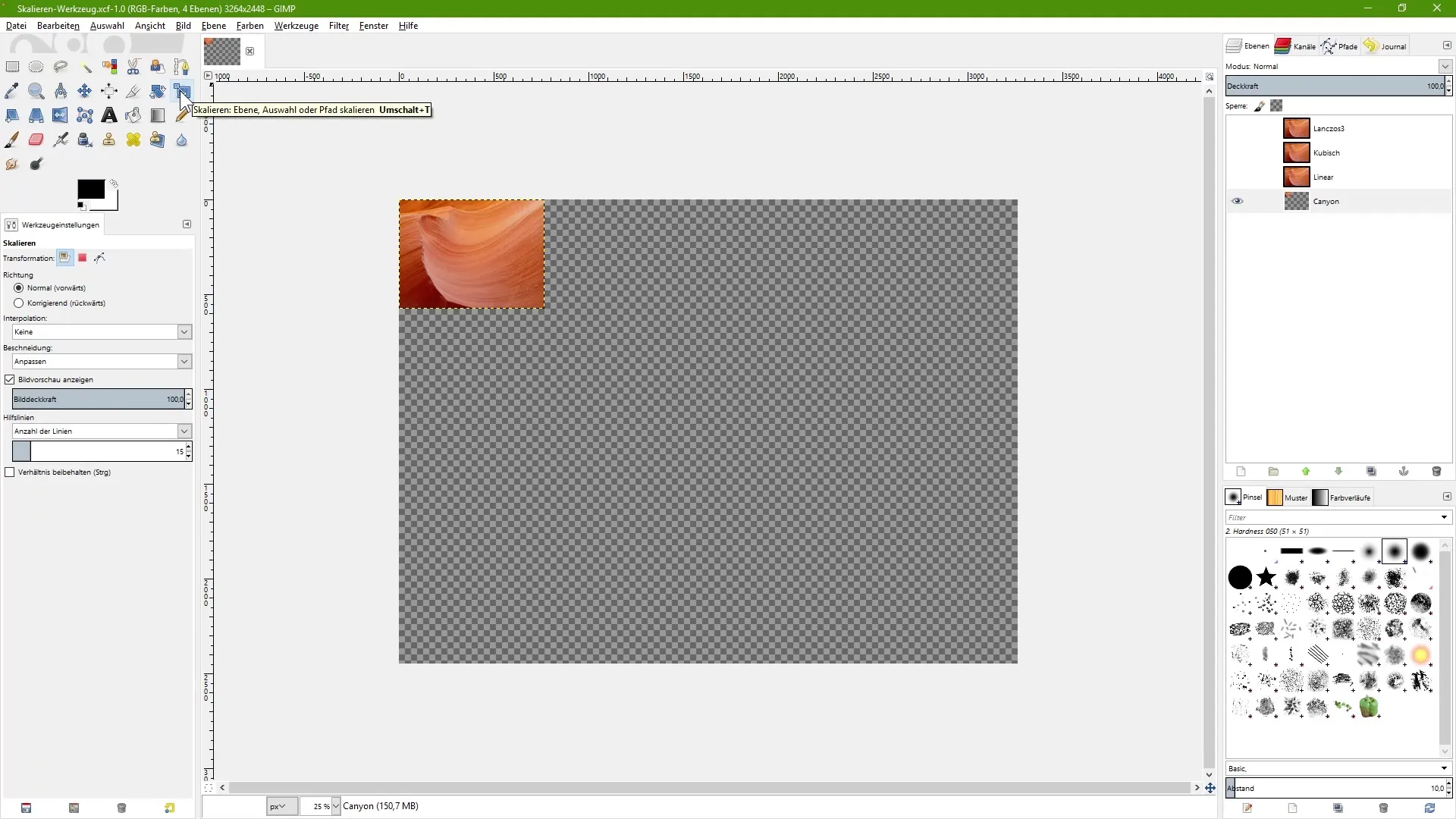
Преоразмеряване на обект
След като избереш инструмента за преоразмеряване, можеш да кликнеш върху изображението или слоя, който искаш да нагласиш. Това активира мрежа с хоризонтални и вертикални линии и диалогов прозорец, в който можеш да зададеш желания размер.
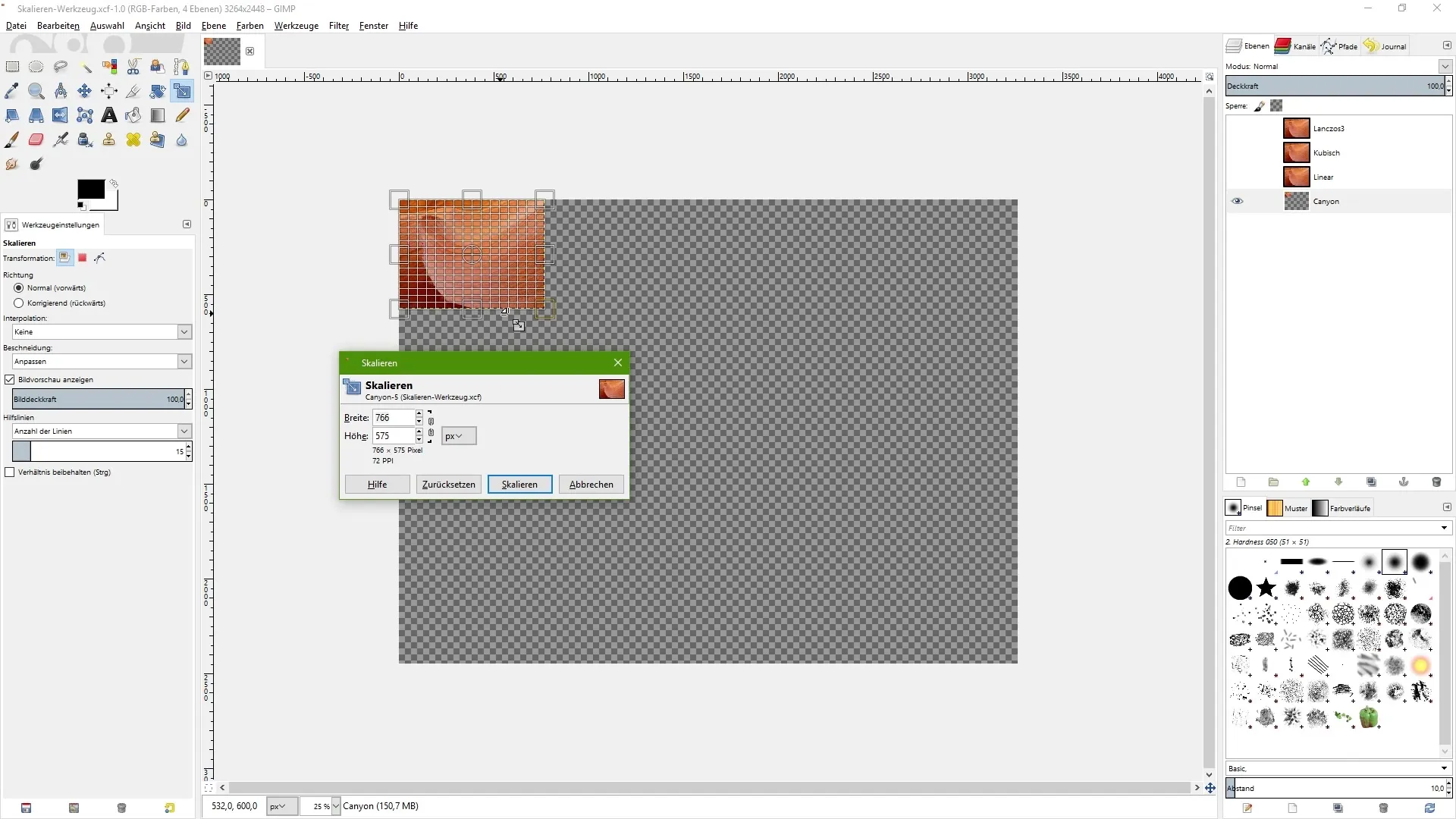
Настройване на пропорционално преоразмеряване
Ако искаш изображението да се преоразмерява пропорционално, имаш две възможности. Можеш да задържиш клавиша Ctrl, докато плъзваш маркерите, или да активираш опцията "Запазване на пропорциите" в настройките на инструмента. Това е особено полезно, за да не изкривиш изображението, ако го настройваш ръчно.
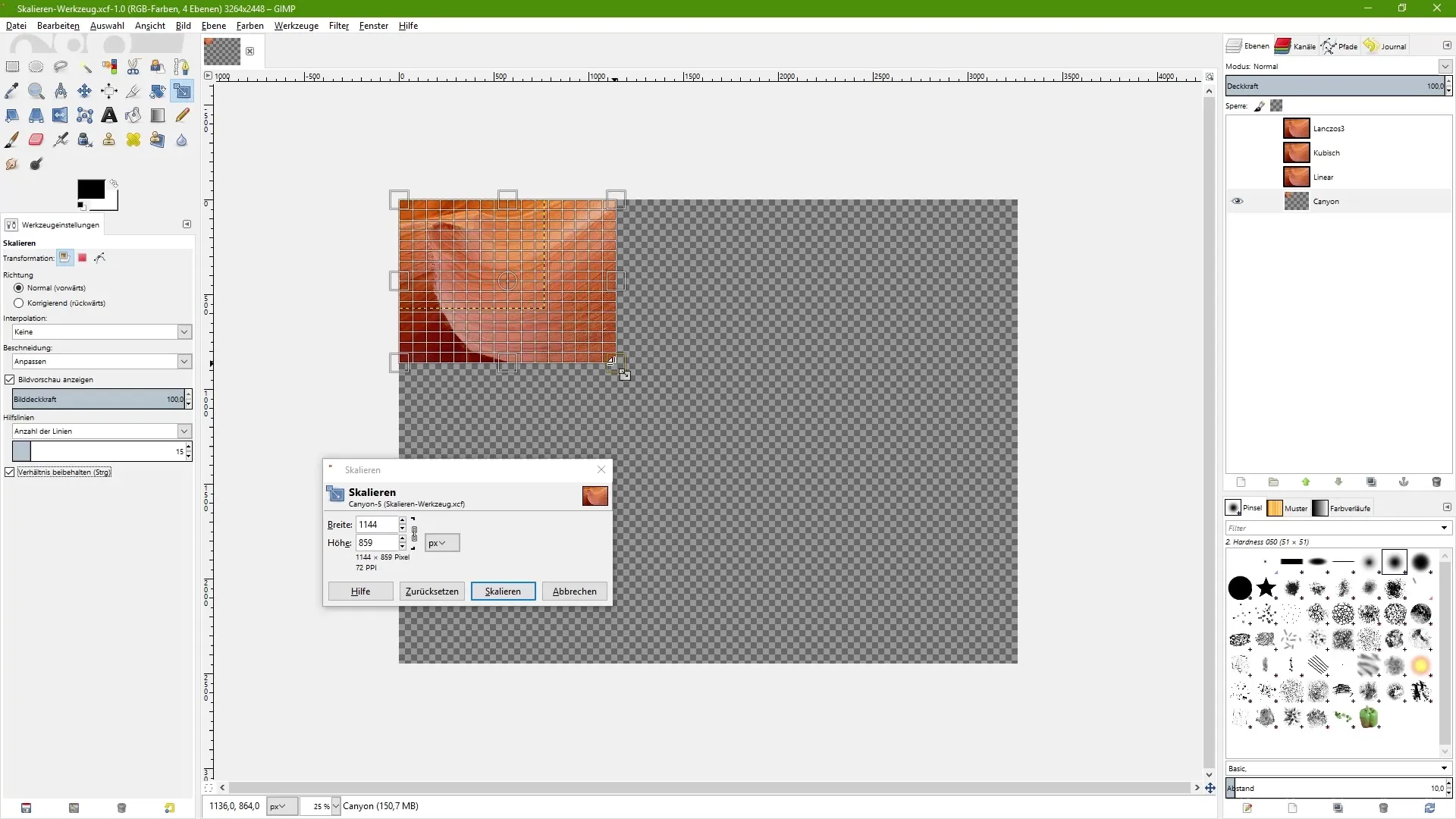
Числово задаване на размера
Можеш също да въведеш размера директно в диалоговия прозорец. Увери се, че кликваш върху иконата на верига, за да запазиш отношението между ширина и височина. Ако деактивираш иконата, можеш да коригираш стойностите независимо една от друга и така да изкривиш изображението.
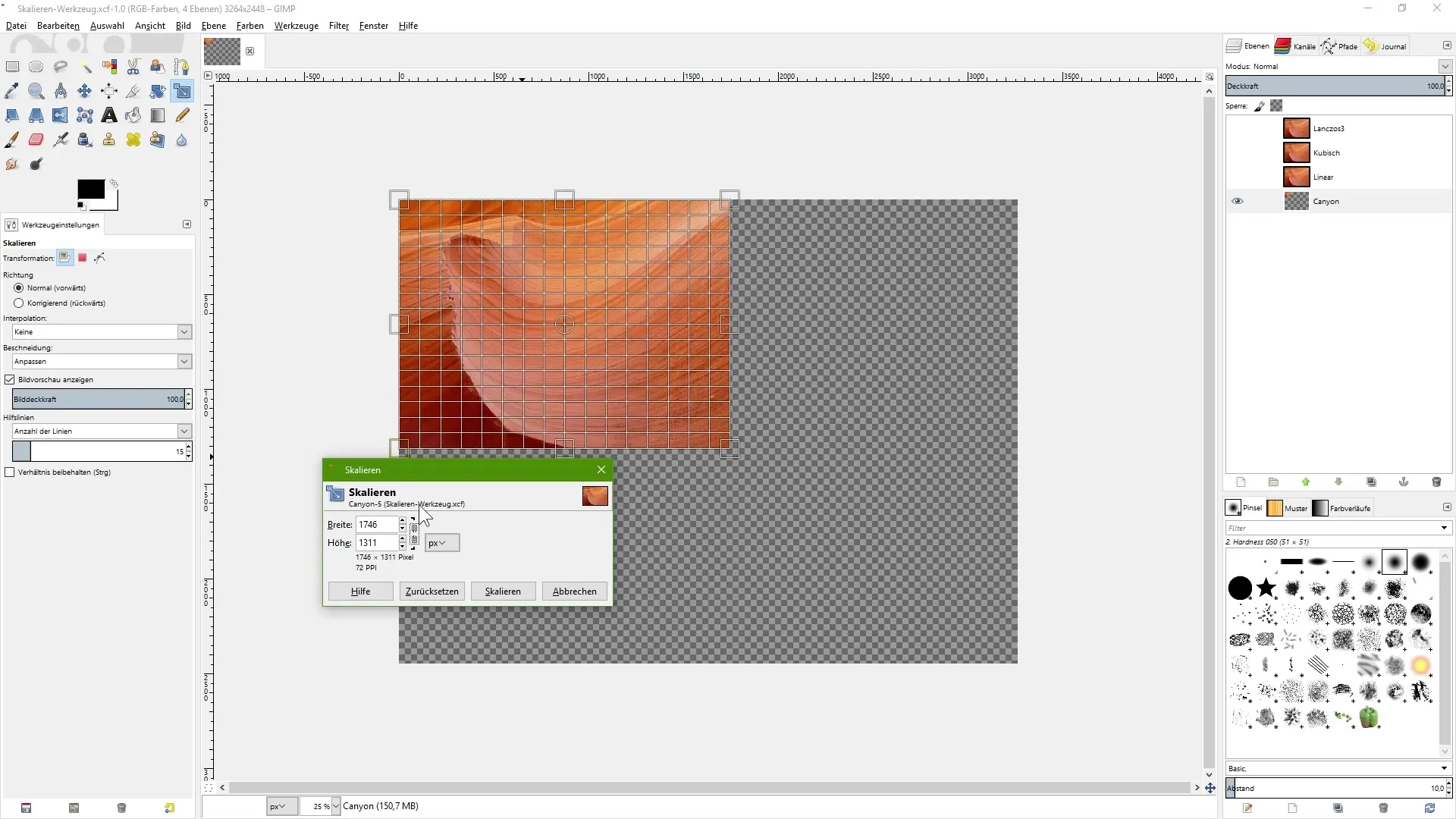
Преоразмеряване до точни размери
Ако искаш да настроиш изображението до определен размер, например 3264 пиксела ширина, увери се, че верижката е активирана и при нужда коригирай стойностите за височината. Можеш също да използваш стрелките на клавиатурата, за да променяш стойностите стъпка по стъпка, без да превключваш ръчно верижката.
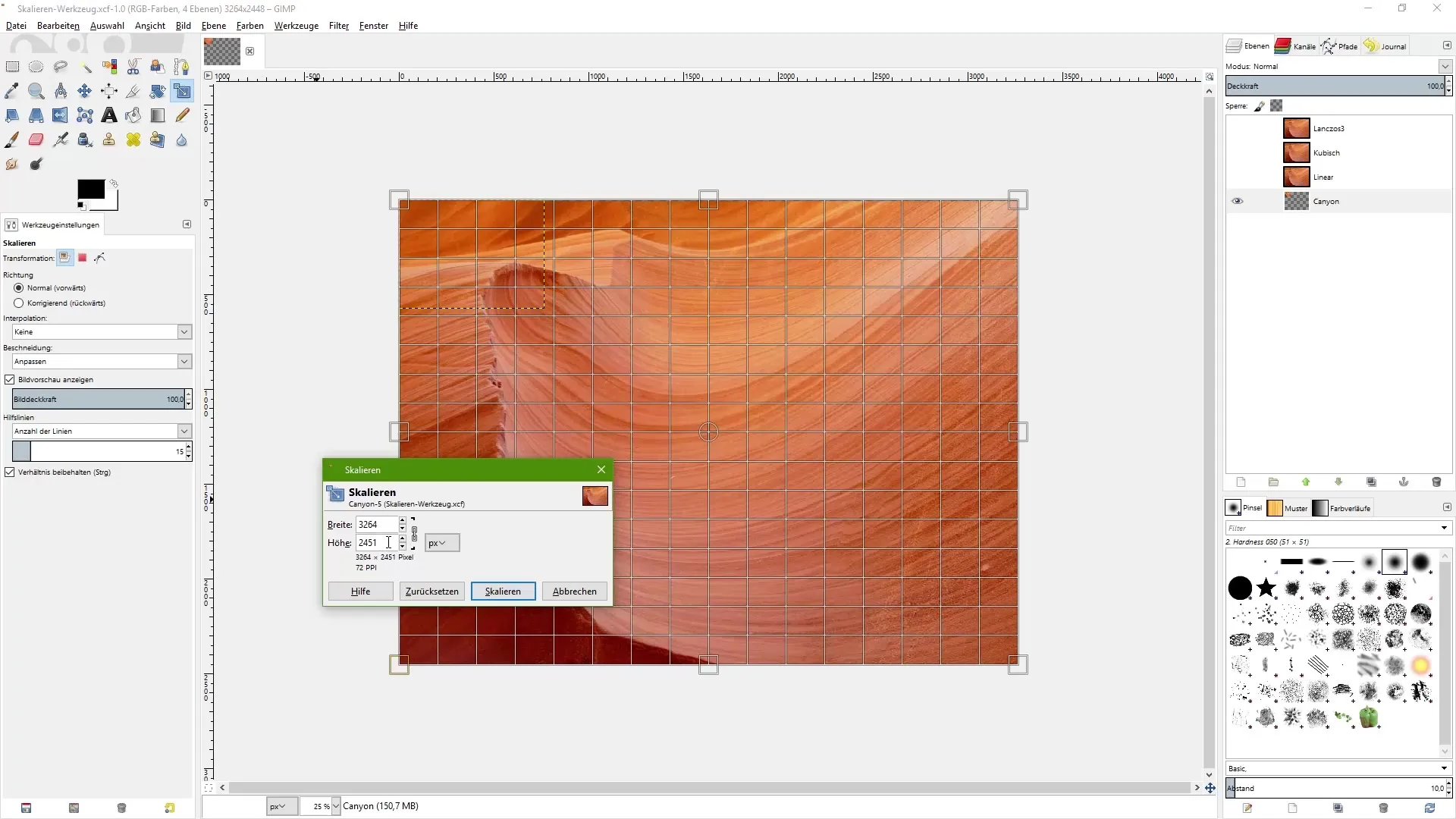
Избор на метод за интерполация
Важно е да обърнеш внимание на интерполацията. Ако при преоразмеряване си избрал само опцията "Няма", изображението обикновено ще изглежда пикселизирано. Пробвай методи на интерполация като "Linear", "Kubisch" или "Lanzos 3", за да видиш кое удовлетворява най-добре твоите изисквания.
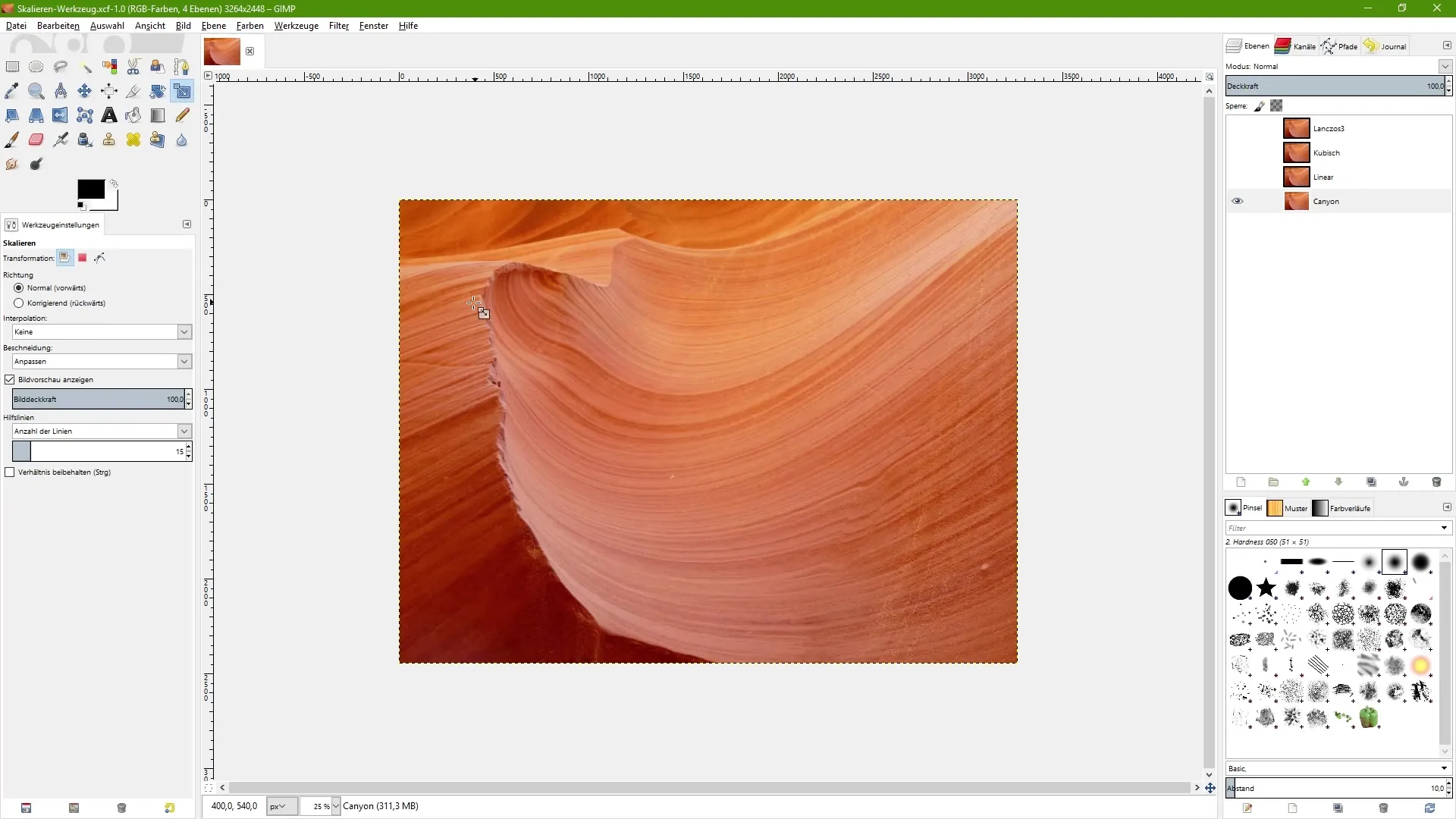
Сравняване на резултатите
Полезно е да сравниш разликите между различните методи на интерполация. Можеш да създадеш няколко слоя от едно и също изображение в различни режими и да разгледаш резултатите едно до друго. Това ще ти помогне да направиш информирано решение.
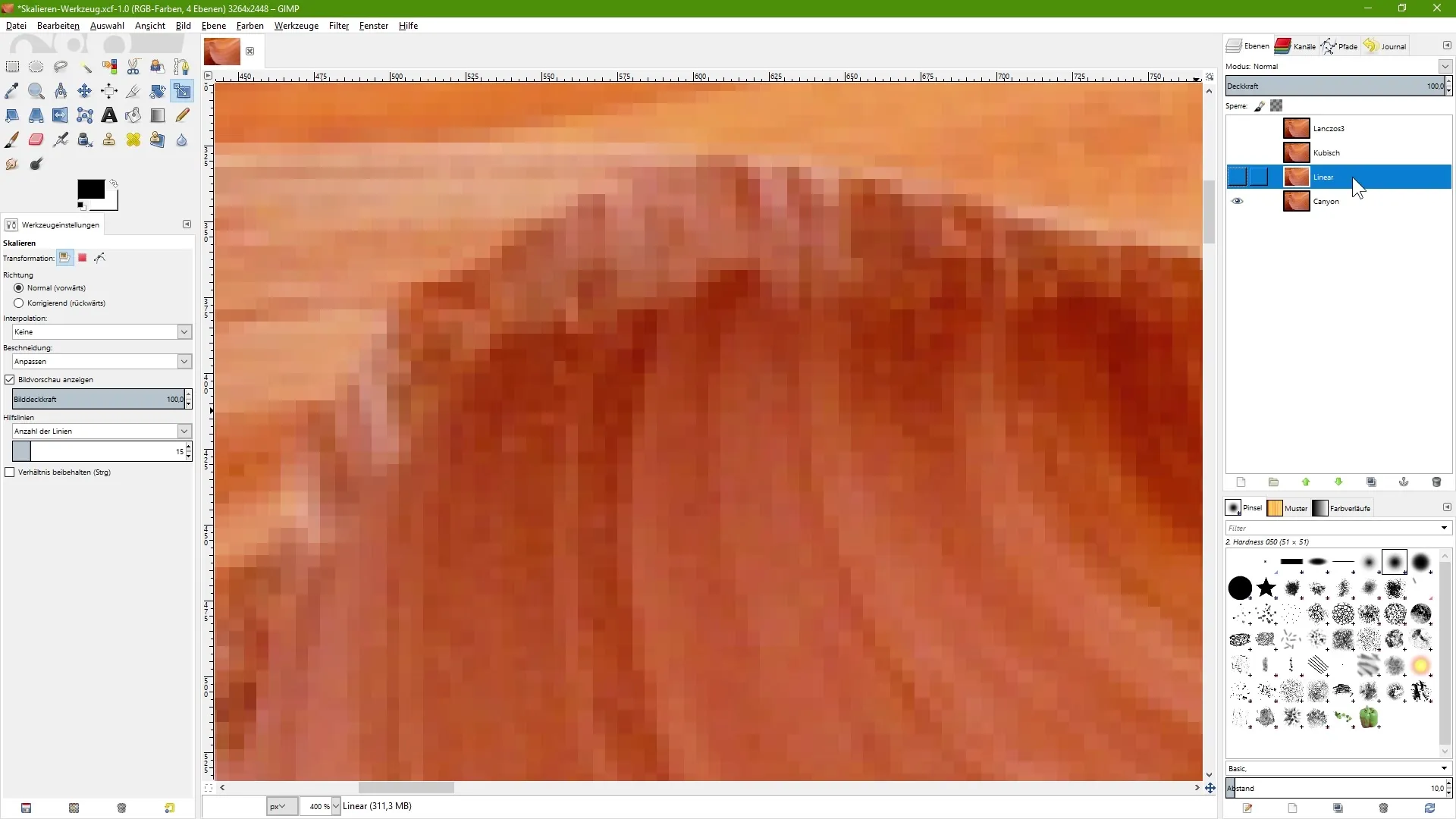
Намиране на лични предпочитания
В крайна сметка трябва да разбереш кой метод на интерполация ти допада най-много. Всеки потребител има различни изисквания и предпочитания, когато става въпрос за преоразмеряване на изображения. Експериментирай с методите, за да усетиш кой е най-подходящ за твоите специфични проекти.
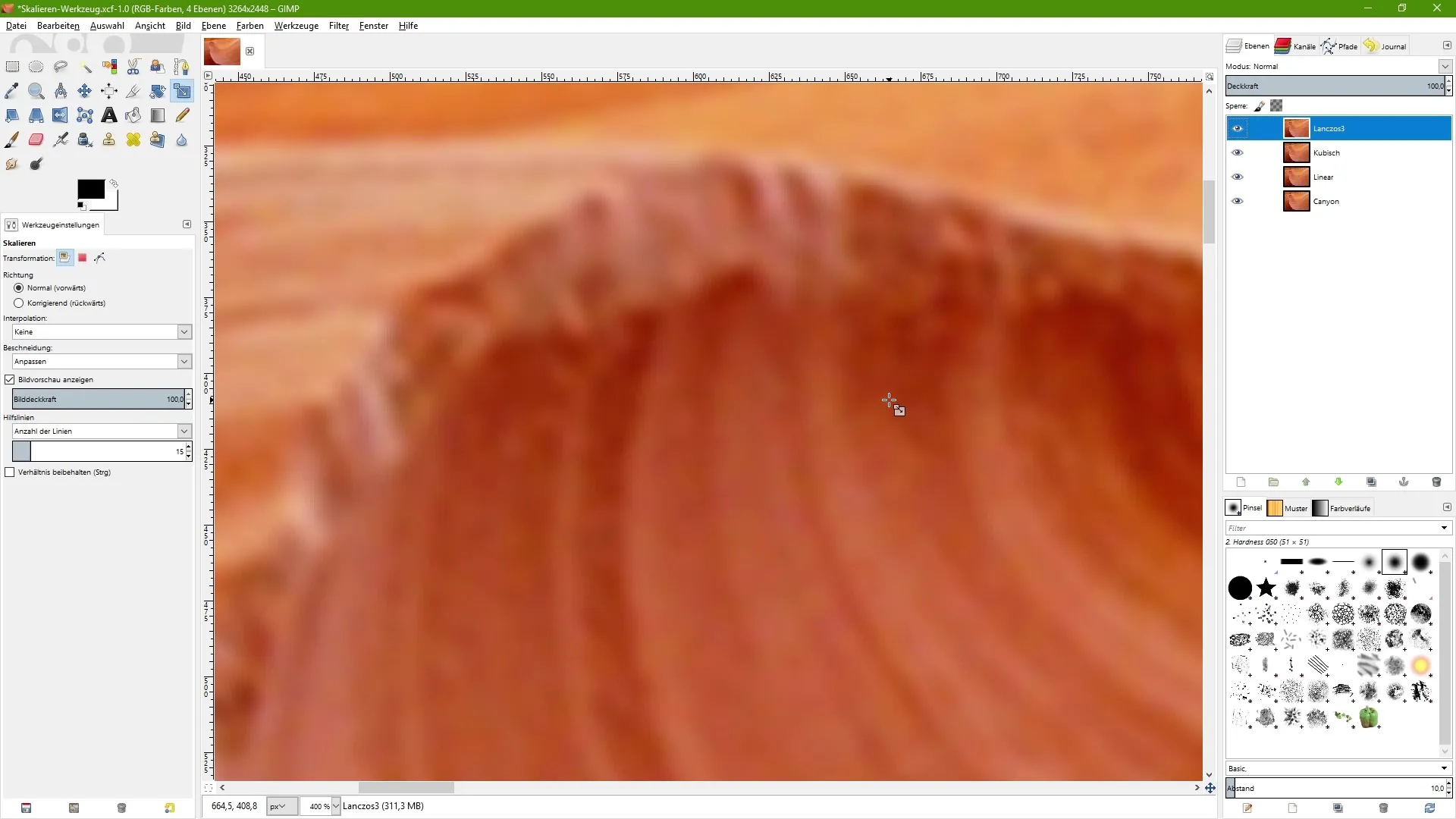
Резюме – Обработка на изображения с GIMP: Оптимално използване на инструмента за преоразмеряване
Инструментът за преоразмеряване в GIMP ти дава възможност да променяш изображения и обекти прецизно. С правилните настройки, особено при интерполацията, можеш значително да подобриш качеството на преоразмеряванията. Не губи представа за настройките на инструмента, за да постигнеш оптимални резултати.
Често задавани въпроси
Каква функция има инструментът за преоразмеряване в GIMP?Инструментът за преоразмеряване променя размера на обекти или слоеве, без да променя размерите на целия документ.
Как мога да извърша преоразмеряване пропорционално?Можеш да задържиш клавиша Ctrl или да активираш настройката "Запазване на пропорциите".
Кои са най-важните методи на интерполация в GIMP?Най-важните методи са "Linear", "Kubisch" и "Lanzos 3". Всеки предлага различно ниво на качество при преоразмеряване.
Защо виждам пикселизирани изображения при преоразмеряване?Това се случва, когато интерполацията е настроена на "Няма". Използвай друг метод на интерполация за по-добри резултати.
Как мога да въведа размера директно?Въведи размерите в диалоговия прозорец, като се увериш, че иконата на верига е активирана, за да запазиш пропорциите.


